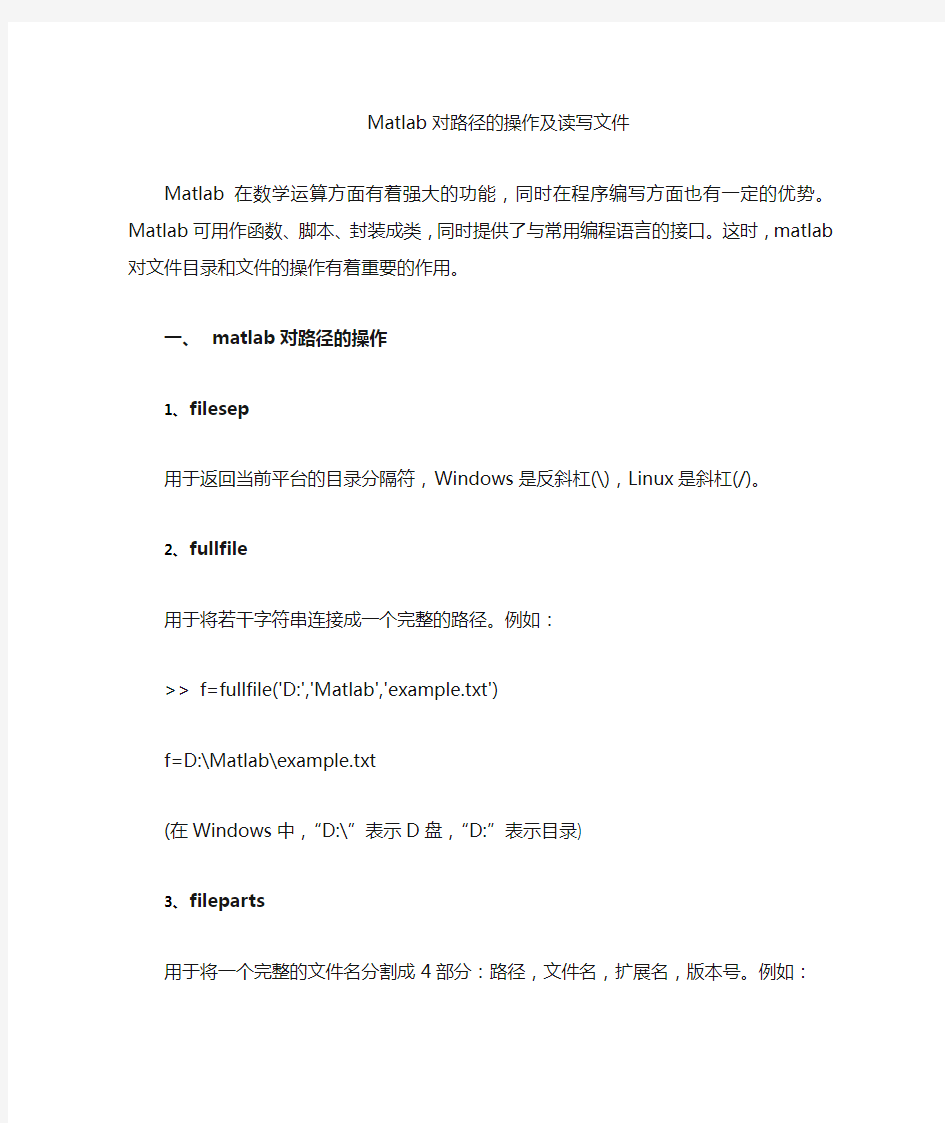

Matlab对路径的操作及读写文件Matlab在数学运算方面有着强大的功能,同时在程序编写方面也有一定的优势。Matlab 可用作函数、脚本、封装成类,同时提供了与常用编程语言的接口。这时,matlab对文件目录和文件的操作有着重要的作用。
一、matlab对路径的操作
1、filesep
用于返回当前平台的目录分隔符,Windows是反斜杠(\),Linux是斜杠(/)。
2、fullfile
用于将若干字符串连接成一个完整的路径。例如:
>> f=fullfile('D:','Matlab','example.txt')
f=D:\Matlab\example.txt
(在Windows中,“D:\”表示D盘,“D:”表示目录)
3、fileparts
用于将一个完整的文件名分割成4部分:路径,文件名,扩展名,版本号。例如:>> f=fullfile('D:','Matlab','example.txt');
>>[pathstr,name,ext,versn]=fileparts(f)
pathstr=D:\Matlab
name=example
ext=.txt
versn=’’
4、pathsep
返回当前平台的路径分隔符。Windows是分号(;),Linux是冒号(:)。
5、exist
可以用于判断目录或者文件是否存在,同时不同的返回值有不同的含义。例如:
>> f=fullfile('D:','Matlab','example.txt');
>>exist(f)
ans=2
>>exist('D:\Matlab')
ans =7
6、which
可以通过一个函数或脚本名称得到它的完整路径,同时还能处理函数重载的情况,例如:>> which abs(0)
C:\MA TLAB7\toolbox\matlab\elfun\@double\abs.bi % double method
>> which abs(single(0))
C:\MA TLAB7\toolbox\matlab\elfun\@single\abs.bi % single method
7、isdir
判断一个路径是否代表了一个目录,例如:
>> p='D:\Matlab';
>> f=fullfile(p,'example.txt');
>> isp=isdir(p)
isp=1
>> isf=isdir(f)
isf=0
8、dir
用于列出一个目录的内容,返回值为结构体数组类型,包含如下部分:name:文件或目录的名称;date:修改日期;bytes:文件大小;isdir:是否是目录。例如:
>> p='D:\Matlab';
>>files=dir(p)
files =
8x1 struct array with fields:
name
date
bytes
isdir
9、cd
用于切换当前工作目录。例如:
>>cd('c:/toolbox/matlab/demos') %切换当前工作目录到demos
>>cd .. %切换当前工作目录到matlab
10、pwd
用于当前工作目录的路径。例如:
>> pwd
ans =C:\MA TLAB7\work
11、path
用于对搜索路径的操作。例如:
< < < < < 12、addpath和rmpath 用于对matlab搜索路径的添加和删除。例如: < < 13、what 用于显示出某目录下存在哪些matlab文件;若输入完整路径,可列出指定目录下的文件。例如: < < < 其中dirname是要查找的路径的名字,路径在matlab的搜索路径内时,没有必要输入全名,只输入最后或最后两级就够了。 14、path2rc 保存当前matlab的搜索路径到pathdef.m文件中。 二、matlab对文件的操作 1、fopen 打开文件或者得到文件打开的信息。例如: >> f=fullfile('D:','Matlab','example.txt'); >>fid=fopen(f); %打开文件,fid=-1表示打开文件失败;fid=1表示输出stdout;fid=2表示错误信息文件;fid=其他正数表示文件打开成功,并返回文件编号。(fid=1,2不需打开)>> fid = fopen(f,’r’); %以读(r)的方式打开文件;打开方式有:r, w, a, r+, w+, a+, A, W >>[fid,message] = fopen(filename, mode, machineformat) 2、fclose 关闭一个或者多个文件。例如: >>fclose(fid) >>fclose(‘all’) 3、load 可用于读数值型文件,并且无须打开文件,但是要求文件中的内容所有行的列数相同。例如: >> f=fullfile('D:','Matlab','example.txt'); >>A=load(f) %返回以f为路径的文件的内容 4、fread 用于读取文件中的内容,需要和fopen, fclose配合使用,返回的是ASCII码,可以指定返回字节数和返回的格式。例如: >> f=fullfile('D:','Matlab','example.txt'); >> fid = fopen(f, 'r'); >>a=fread(fid); %读取文件全部内容,返回的是每个字节的ASCII码 >>b=fread(fid,5); %读取文件中的前5个字符返回的是这5个字节的ASCII码 >>c=fread(fid,5, 'uint8=>char'); %读取文件中前5个字符并以字符char格式返回 >>d=fread(fid,’*char’); %读取文件中全部内容并以字符串的格式返回 (a,b,c,d每句是一个单独语句与其他语句无关) >>e1=fread(fid,5,’*char’); %读取文件中前5个字符并以字符串的格式返回 >>e2=fread(fid,8,’*char’); %读取fid指向位置开始后面的8个字符并以字符串的格式返回(e2与e1一起使用时) >>fclose(fid) 5、fscanf 用于读取文件中指定格式的内容,需要和fopen, fclose配合使用,可以指定读取的字节数,返回的内容存放到一个一维数组中。例如: >> f=fullfile('D:','Matlab','example.txt'); >> fid = fopen(f, 'r'); >>a=fscanf(fid,’%d’); %读取文件中的所有数字,返回到数组a中 >>[a,count]=fscanf(fid,’%d’,5); %读取文件中fid指向位置开始后面的5个数字,返回到数组a中,count返回a的大小,count<=5(返回的数字个数可能小于要求读取的个数) >>fclose(fid) 6、fgetl 用于读取文件中一行内容,不包括换行符,需要和fopen, fclose配合使用。例如: >> f=fullfile('D:','Matlab','example.txt'); >> fid = fopen(f, 'r'); >>tline=fgetl(fid); %从文件中读取fid指向的一行内容 >>fclose(fid) 7、fgets 用于读取文件中一行内容,包括换行符,需要和fopen,fclose配合使用。(只能用于文本 文件)例如: >> f=fullfile('D:','Matlab','example.txt'); >> fid = fopen(f, 'r'); >>tline=fgets(fid); %返回文件标识符指向的一行 >>tline=fgets(fid,nchar); %返回文件标识符指向的一行的最多nchar个任何字符>>fclose(fid) 8、fwrite 用于将二进制数据写入文件中,需要和fopen,fclose配合使用。例如: >> f=fullfile('D:','Matlab','example.txt'); >> fid = fopen(f, 'wb'); >>fwrite(fid,magic(5),'integer*4'); %创建一个二进制文件,由25个4位integer类型的元素组成的5*5的矩阵 >>fclose(fid) 9、fprintf 用于将指定格式数据写入到文件中,需要和fopen,fclose配合使用。例如: >>x = 0:.1:1; %从0到1以0.1为单位建立一个矩阵 >>y = [x; exp(x)]; >> f=fullfile('D:','Matlab','example.txt'); >>fid = fopen(f,'w'); >>fprintf(fid,'%6.2f %12.8f\n',y); %将矩阵y写入文件中,规定了写入格式 >>fclose(fid) 10、fseek 用于对文件指针位置的设定,需要和fopen,fclose配合使用。例如: >> f=fullfile('D:','Matlab','example.txt'); >>fid = fopen(f,'r'); >>fseek(fid, 19, 'bof'); >>A = fscanf(fid,’%d’,5); >>fclose(fid) 11、ftell 用于得到文件指针位置,需要和fopen,fclose配合使用。例如: >> f=fullfile('D:','Matlab','example.txt'); >>fid = fopen(f,'r'); >>fseek(fid,0,’eof’); >>position=ftell(fid); >>fclose(fid) 12、ferror 用于查询关于文件错误的输入或者输出,需要和fopen,fclose配合使用。例如: >> f=fullfile('D:','Matlab','example.txt'); >>fid = fopen(f,'r'); >>message1=ferror(fid); %返回错误信息 >>message2=ferror(fid,’clear’) %返回错误信息并清空 >>fclose(fid) 13、feof 用于判断是不是文件末尾,需要和fopen,fclose配合使用。例如:>> f=fullfile('D:','Matlab','example.txt'); >>fid = fopen(f,'r'); >>while ~feof(fid) >>tline=fgetl(fid); >>printf(tline); >>end >>fclose(fid) 三、。。 四、 1.1 文件的打开和关闭 1.1.1 文件的打开 fopen ('filename', 'mode') mode格式有: ‘r’:只读方式打开文件(默认的方式),该文件必须已存在。 ‘r+’:读写方式打开文件,打开后先读后写。该文件必须已存在。 ‘w’:打开后写入数据。该文件已存在则更新;不存在则创建。 ‘w+’:读写方式打开文件。先读后写。该文件已存在则更新;不存在则创建。 ‘a’:在打开的文件末端添加数据。文件不存在则创建。 ‘a+’:打开文件后,先读入数据再添加数据。文件不存在则创建。 如果rt表示该文件以文本方式打开,如果添加的是“b”,则以二进制格式打开,这也是fopen函数默认的打开方式。 Fopen函数两个返回值: 1、一个是返回一个文件标识(file Identifier),它会作为参数被传入其他对文件进 行读写操作的命令,通常是一个非负的整数,可用此标识来对此文件进行各种处理。 (如果返回的文件标识是–1,则代表fopen无法打开文件,其原因可能是文件不 存在,或是用户无法打开此文件权限); 2、另一个返回值就是message,用于返回无法打开文件的原因; 例:1-1 [f,message]=fopen('fileexam1', 'r') if f==-1 disp(message); %显示错误信息 end (若文件fileexam1不存在,则显示如下信息。 Cannot open file.existence?permissions?memory?) 例:1-2 [f,message]=fopen('fileexam2', 'r'); if f==-1 disp (message); %显示错误信息 else disp(f); end 若文件fileexam2存在,则返回f值。 1.1.2文件的关闭 Fclose(f) F为打开文件的标志,若若fclose函数返回值为0,则表示成功关闭f标志的文件;若返回值为–1,则表示无法成功关闭该文件。(打开和关闭文件比较耗时,最好不要在循环体内使用文件) 若要一次关闭打开的所有文件,可以使用下面的命令:fclose all Matlab读取文件函数总结 1.load读取方式 a.基本说明: 只能读取数值数据,不能读取含文本的数据;日期按数值读取。 b.调用方式: a=load(filename); c.有无分隔符限制: 无需输入分隔符,可自动识别空格、逗号、分号、制表符。 d.能否自定义读取范围: 不能。 e.适用文件类型: txt、csv。 2.importdata读取方式 a.基本说明: 可读取数值数据和含文本的数据,但是要求文本在数据的第一行或第一列。返回值分为数值部分(data)和文本部分(textdata) b.调用方式: a=importdata(filename,delm,nheaderlines); filename:文件名(如果文件在其他路径下,文件名前需加所在路径。) delm:分隔符 nheaderlines:从第nheaderlines+1行开始读取数值数据。 c.有无分隔符限制: 多列数据时需输入分隔符。若不输入分隔符,整行会被作为字符串放入一列。 d.能否自定义读取范围: 可从某一行开始读取数值数据。若使用importdata按钮,则可自定义读取范围和设置数据类型。 f.适用文件类型 txt、xls、xlsx、csv。 3.textscan读取方式 a.基本说明: 可对列按照自定义格式读取数据,必须输入每列的读取格式,可跳过某个列或几列。 按数值读取时,缺少值以NaN填补;按字符读取时,缺少值以空格填补。返回值按列放入元胞数组。 b.调用方式: c = textscan(fid,'format',n,'param',value) fid:文件指针。使用textscan函数时需先使用fopen函数打开数据文件,返回给fid 文件若不再使用,则需用fclose(fid)关闭文件。 ‘format’:定义每列的读取格式。例如%s表示按字符串读取、%d表示按整数读取、%D 按日期读取、%*表示跳过该列。level%u8表示将level1读取成1,去掉level。 ‘param’,value:这两个参数成对出现。例如’Delimiter’,’s’表示按分隔符为’,’进行读取。 c.有无分隔符限制 可自定义分隔符,不是必须的。 d.能否自定义读取范围: 1、用csvread函数 注意:csvread函数只试用与用逗号分隔的纯数字文件 第一种:M = CSVREAD('FILENAME') ,直接读取csv文件的数据,并返回给M 第二种:M = CSVREAD('FILENAME',R,C) ,读取csv文件中从第R-1行,第C-1列的数据开始的数据,这对带有头文件说明的csv文件(如示波器等采集的文件)的读取是很重要的。 第三种:M = CSVREAD('FILENAME',R,C,RNG),其中RNG = [R1 C1 R2 C2],读取左上角为索引为(R1,C1) ,右下角索引为(R2,C2)的矩阵中的数据。 注意:matlab认为CSV第1行第1列的单元格坐标为(0,0) 给定一个csvlist.csv文件,其内容如下 02, 04, 06, 08, 10, 12 03, 06, 09, 12, 15, 18 05, 10, 15, 20, 25, 30 07, 14, 21, 28, 35, 42 11, 22, 33, 44, 55, 66 例1.1读取整个文件 csvread('csvlist.csv') ans = 2 4 6 8 10 12 3 6 9 12 15 18 5 10 15 20 25 30 7 14 21 28 35 42 11 22 33 44 55 66 例1.2读取第2行以下,第0列以右区域的数据 m = csvread('csvlist.dat', 2, 0) m = 5 10 15 20 25 30 7 14 21 28 35 42 11 22 33 44 55 66 例1.3读取第2行以下,第0列以右,第3行以上,第3列以左区域的数据 m = csvread('csvlist.dat', 2, 0, [2,0,3,3]) Matlab文件操作及读txt文件(fopen,fseek,fread,fclose) matlab文件操作 文件操作是一种重要的输入输出方式,即从数据文件读取数据或将结果写入数据文件。MATLAB提供了一系列低层输入输出函数,专门用于文件操作。 1、文件的打开与关闭 1)打开文件 在读写文件之前,必须先用fopen函数打开或创建文件,并指定对该文件进行的操作方式。fopen函数的调用格式为: fid=fopen(文件名,…打开方式?) 说明:其中fid用于存储文件句柄值,如果返回的句柄值大于0,则说明文件打开成功。文件名用字符串形式,表示待打开的数据文件。常见的打开方式如下: λ…r?:只读方式打开文件(默认的方式),该文件必须已存在。 …r+?:读写方式打开文件,打开后先读后写。该文件必须已存在。λλ…w?:打开后写入数据。该文件已存在则更新;不存在则创建。 …w+?:读写方式打开文件。先读后写。该文件已存在则更新;不存在则创建。λ λ…a?:在打开的文件末端添加数据。文件不存在则创建。 …a+?:打开文件后,先读入数据再添加数据。文件不存在则创建。 另外,在这些字符串后添加一个“t”,如…rt?或…wt+?,则将该文件以文本方式打开;如果添加的是“b”,则以二进制格式打开,这也是fopen 函数默认的打开方式。 2)关闭文件 文件在进行完读、写等操作后,应及时关闭,以免数据丢失。关闭文件用fclose函数,调用格式为: sta=fclose(fid) 说明:该函数关闭fid所表示的文件。sta表示关闭文件操作的返回代码,若关闭成功,返回0,否则返回-1。如果要关闭所有已打开的文件用fclose(…all?)。 2、二进制文件的读写操作 1)写二进制文件 fwrite函数按照指定的数据精度将矩阵中的元素写入到文件中。其调用格式为: COUNT=fwrite(fid,A,precision) 说明:其中COUNT返回所写的数据元素个数(可缺省),fid为文件句柄,A用来存放写入文件的数据,precision代表数据精度,常用的数据 使用文本文件(.txt)进行数据存取的技巧总结(相当的经典) 使用文本文件(.txt)进行数据存取的技巧总结 由于本帖内容较多,部分转自他人的心得,因此,凡转贴的地方仅用“----转----”标注,原作者略去,在此对所有原作者表示感谢! 特别说明:由于大家在 I/O 存取上以 txt 文件为主,且读取比存储更麻烦(存储的话 fwrite, fprintf 基本够用),因此下面的讨论主要集中在“txt 文件的读取”上。除了标注了“转”之外,其余心得均出于本人经验之结果,欢迎大家指正、补充。 一. 基本知识: --------------------------------------------------这是转载内容 ---------------------------------------------------- 1. 二进制文件与文本文件的区别: 将文件看作是由一个一个字节(byte) 组成的,那么文本文件中的每个字节的最高位都是0,也就是说文本文件使用了一个字节中的七位来表示所有的信息,而二进制文件则是将字节中的所有位都用上了。这就是两者的区别;接着,第二个问题就是文件按照文本方式或者二进制方式打开,两者会有什么不同呢?其实不管是二进制文件也好,还是文本文件也好,都是一连串的0和1,但是打开方式不同,对于这些0和1的处理也就不同。如果按照文本方式打开,在打开的时候会进行translate,将每个字节转换成ASCII码,而以按照二进制方式打开的话,则不会进行任何的translate;最后就是文本文件和二进制文件在编辑的时候,使用的方式也是不同的。譬如,你在记事本中进行文本编辑的时候,你进行编辑的最小单位是字节(byte);而对二进制文件进行编辑的话,最小单位则是位(bit),当然我们都不会直接通过手工的方式对二进制文件进行编辑了。 从文件编码的方式来看,文件可分为ASCII码文件和二进制码文件两种: ASCII文件也称为文本文件,这种文件在磁盘中存放时每个字符对应一个字节,用于存放对应的ASCII码。例如,数5678的存储形式为: ASCII码:00110101 00110110 00110111 00111000 ↓↓↓↓十进制码: 5 6 7 8 共占用4个字节。ASCII码文件可在屏幕上按字符显示,例如源程序文件就是ASCII文件,用DOS 命令TYPE可显示文件的内容。由于是按字符显示,因此能读懂文件内容。 二进制文件是按二进制的编码方式来存放文件的。例如,数5678的存储形式为: 00010110 00101110 只占二个字节。二进制文件虽然也可在屏幕上显示,但其内容无法读懂。C系统在处理这些文件时,并不区分类型,都看成是字符流,按字节进行处理。输入输出字符流的开始和结束只由程序控制而不受物理符号(如回车符)的控制。因此也把这种文件称作“流式文 matlab文件操作及读txt文件(fopen,fseek,fread,fclose) matlab文件操作 文件操作是一种重要的输入输出方式,即从数据文件读取数据或将结果写入数据文件。MATLAB提供了一系列低层输入输出函数,专门用于文件操作。 1、文件的打开与关闭 1)打开文件 在读写文件之前,必须先用fopen函数打开或创建文件,并指定对该文件进行的操作方式。fopen函数的调用格式为: fid=fopen(文件名,‘打开方式’) 说明:其中fid用于存储文件句柄值,如果返回的句柄值大于0,则说明文件打开成功。文件名用字符串形式,表示待打开的数据文件。常见的打开方式如下:λ‘r’:只读方式打开文件(默认的方式),该文件必须已存在。 ‘r+’:读写方式打开文件,打开后先读后写。该文件必须已存在。λ λ‘w’:打开后写入数据。该文件已存在则更新;不存在则创建。 ‘w+’:读写方式打开文件。先读后写。该文件已存在则更新;不存在则创建。λ λ‘a’:在打开的文件末端添加数据。文件不存在则创建。 λ‘a+’:打开文件后,先读入数据再添加数据。文件不存在则创建。 另外,在这些字符串后添加一个“t”,如‘rt’或‘wt+’,则将该文件以文本方式打开;如果添加的是“b”,则以二进制格式打开,这也是fopen函数默认的打开方式。 2)关闭文件 文件在进行完读、写等操作后,应及时关闭,以免数据丢失。关闭文件用fclose 函数,调用格式为: sta=fclose(fid) 说明:该函数关闭fid所表示的文件。sta表示关闭文件操作的返回代码,若关闭成功,返回0,否则返回-1。如果要关闭所有已打开的文件用fclose(‘all’)。 2、二进制文件的读写操作 1)写二进制文件 fwrite函数按照指定的数据精度将矩阵中的元素写入到文件中。其调用格式为:COUNT=fwrite(fid,A,precision) 说明:其中COUNT返回所写的数据元素个数(可缺省),fid为文件句柄,A用来存放写入文件的数据,precision代表数据精度,常用的数据精度有:char、uchar、int、long、float、double等。缺省数据精度为uchar,即无符号字符格式。 例6.8 将一个二进制矩阵存入磁盘文件中。 >> a=[1 2 3 4 5 6 7 8 9]; >> fid=fopen('d:\test.bin','wb') %以二进制数据写入方式打开文件 fid =3 %其值大于0,表示打开成功 >> fwrite(fid,a,'double') ans = 9 %表示写入了9个数据 >> fclose(fid) Matlab 的各种数据读取、文件读写等操作汇总 MATLAB 提供了多种方式从磁盘读入文件或将数据输入到工作空间,即读取数据,又叫导入数据;将工作空间的变量存储到磁盘文件中称为存写数据,又叫导出数据。至于选择哪种机制,则根据下面两个因素决定:?用户所执行的 操作是导入数据还是导出数据;?数据的格式为文本格式、 二进制格式还是如HDF 之类的标准格式。将数据导入MATLAB 中最容易的方法就是使用导入数据模板(Import Wizard) ,使用该模板时不需要知道数据的格式,只需指定包含这些数据的文件,然后导入模板会自动处理文件内容。本章重点内容如下:? 文件的打开和关闭? 文本文件的读取?存写ASCII数据?二进制数据的读取? 二进制数据的存写? 使用I/O文件函数进行数据读写?MAT 文件的读写 2.1 文件的打开和关闭2.1.1 文件的打开无论是要读写ASCII 码文件还是二进制文件,都必须先用fopen 函数将其打开,在默认情况下,fopen 以二进制格式打开文件,它的使用语法如下:fopen ('filename', 'mode') 其中filename 表示要读写的文件名称,mode 则表示要对文件进行的处理方式,如下:rt :以只读方式(Reading)打开文件wt:以只写方式(Writing)打开文件at:以追加方式(Appending)打开文件,新内容将从原文件后面续写r+t:以同时读写方式打开文件w+t :以同时读写创建文件,原文件内容被清除 a+t :以同时读和追加(Reading and Appdending) 方式,原文件内容被保留,新内容将从原文件的后面开始At :以读写方式打开或创建文件,适用于对磁带介质文件的操作Wt :以写入方式打 开或创建文件,原文件内容被清除,适用于磁带介质文件的操作fopen 函数有两个返回值,一个是返回一个文件标志(file Identifier) ,它会作为参数被传入其他对文件进行读写操作的命令,通常是一个非负的整数,可用此标识来对此文件进行各种处理。如果返回的文件标识是-1,则代表fopen无法打开文件,其原因可能是文件不存在,或是用户无法打开此文件权限。另一个返回值就是message ,用于返回无法打开文件的原因。为了安全起见,最好在每次使用fopen 函数时,都测试其返回值是否为有效值。下面以脚本m 文件为例来声明文件的打开。例 2-1 %exam1.m[f,message]=fopen('fileexam1', 'r')if f==-1disp (message); % 显示错误信息end 若文件fileexam1 不存在,则显示如下信息。Cannot open file.existence?permissions?memory?... 例2-2 %exam2.m[f,message]=fopen('fileexam2', 'r');if f==-1disp (message); % 显示错误信息else disp(f);end 若文件fileexam2 存在,则返回f值。 2.1.2 文件的关闭一旦完成文件的读写,最好关闭文件,以便对其进行其他操作。这时就可以使用fclose 函数来关闭文件,其适用语法如下:fclose(f) 。其中 f 为打开文件的标志,若fclose 函数返回值为0 ,则表示成功关闭 f 标志的文件;若返回值为-1, matlab文件操作及读txt文件 matlab文件操作 文件操作是一种重要的输入输出方式,即从数据文件读取数据或将结果写入数据文件。MATLAB提供了一系列低层输入输出函数,专门用于文件操作。 1、文件的打开与关闭 1)打开文件 在读写文件之前,必须先用fopen函数打开或创建文件,并指定对该文件进行的操作方式。fopen函数的调用格式为: fid=fopen(文件名,‘打开方式’) 说明:其中fid用于存储文件句柄值,如果返回的句柄值大于0,则说明文件打开成功。文件名用字符串形式,表示待打开的数据文件。常见的打开方式如下: λ‘r’:只读方式打开文件(默认的方式),该文件必须已存在。 ‘r+’:读写方式打开文件,打开后先读后写。该文件必须已存在。λλ‘w’:打开后写入数据。该文件已存在则更新;不存在则创建。 ‘w+’:读写方式打开文件。先读后写。该文件已存在则更新;不存在则创建。λ λ‘a’:在打开的文件末端添加数据。文件不存在则创建。 λ‘a+’:打开文件后,先读入数据再添加数据。文件不存在则创建。 另外,在这些字符串后添加一个“t”,如‘rt’或‘wt+’,则将该文件以文本方式打开;如果添加的是“b”,则以二进制格式打开,这也是fopen函数默认的打开方式。 2)关闭文件 文件在进行完读、写等操作后,应及时关闭,以免数据丢失。关闭文件用fclose函数,调用格式为: sta=fclose(fid) 说明:该函数关闭fid所表示的文件。sta表示关闭文件操作的返回代码,若关闭成功,返回0,否则返回-1。如果要关闭所有已打开的文件用fclose(‘all’)。 2、二进制文件的读写操作 1)写二进制文件 fwrite函数按照指定的数据精度将矩阵中的元素写入到文件中。其调用格式为: COUNT=fwrite(fid,A,precision) 说明:其中COUNT返回所写的数据元素个数(可缺省),fid为文件句柄,A用来存放写入文件的数据,precision代表数据精度,常用的数据精度有:char、uchar、int、long、float、double等。缺省数据精度为uchar,即无符号字符格式。 例6.8 将一个二进制矩阵存入磁盘文件中。 >> a=[1 2 3 4 5 6 7 8 9]; >> fid=fopen('d:test.bin','wb') %以二进制数据写入方式打开文件 GprMaxV2.0中GprMax2D输入文件的命令(1/2) 原创 修改人 修改时间 版本 微风无尘 微风无尘 2012.3.9 V1.1 实验环境: 操作系统:Windows 7 软件版本:MATLAB 7.1 & GprMaxV2.0 参考文献: GprMaxV2.0软件manual文件夹下的UserGuideV2.pdf。 GprMaxV2.0下载地址:https://www.doczj.com/doc/986454194.html,/Download.html 说明:翻译得不好,还望大家见谅,因为我也是边看边译的。 3.1 GprMax2D命令的一般注意事项 为了描述GprMax2D/3D命令及其参数,我们作以下约定: f表示浮点数(如1.5或15e-1、1.5e1) i表示整数 c表示字符 str表示字符串 file表示输入文件名 所有空间距离的基本单位为米 所有时间的基本单位为秒 所有频率参数的基本单位是Hz 3.2 GprMax2D 2.0版本共有32条命令:#title: #domain: #dx_dy: #time_step_stability_factor: #time_window: #messages: #number_of_media: #nips_number: #media_file: #geometry_file: #medium: #abc_type: #abc_order: #abc_stability_factors: #abc_optimization_angles: #abc_mixing_parameters: #pml_layers: #box: #cylinder: #x_segment: #y_segment: #triangle: #analysis: #end_analysis: #tx: #rx: #rx_box: #snapshot: #tx_steps: #rx_steps: #line_source: #excitation_file: Matlab数据文件的读写 在编写一个程序时,经常需要从外部读入数据,或者将程序运行的结果保存为文件。MATLAB使用多种格式打开和保存数据。本章将要介绍MATLAB中文件的读写和数据的导入导出。 了解MATLAB的基本数据操作 掌握MATLAB中文本文件的读写方式 掌握MATLAB通过界面导入导出数据 了解MATLAB中的基本输入输出函数 13.1 数据基本操作 本节介绍基本的数据操作,包括工作区的保存、导入和文件打开。 13.1.1 文件的存储 MATLAB支持工作区的保存。用户可以将工作区或工作区中的变量以文件的形式保存,以备在需要时再次导入。保存工作区可以通过菜单进行,也可以通过命令窗口进行。 1. 保存整个工作区 选择File菜单中的Save Workspace As…命令,或者单击工作区浏览器工具栏中的Save,可以将工作区中的变量保存为MAT文件。 2. 保存工作区中的变量 在工作区浏览器中,右击需要保存的变量名,选择Save As…,将该变量保存为MAT文件。 3. 利用save命令保存 该命令可以保存工作区,或工作区中任何指定文件。该命令的调用格式如下: ● save:将工作区中的所有变量保存在当前工作区中的文件中,文件名为matlab.mat,MAT文件可以通过load函数再次导入工作区,MAT函数可以被不同的机器导入,甚至可以通过其他的程序调用。 ● save('filename'):将工作区中的所有变量保存为文件,文件名由filename指定。如果filename中包含路径,则将文件保存在相应目录下,否则默认路径为当前路径。 ● save('filename', 'var1', 'var2', ...):保存指定的变量在filename 指定的文件中。 ● save('filename', '-struct', 's'):保存结构体s中全部域作为单独的变量。 ● save('filename', '-struct', 's', 'f1', 'f2', ...):保存结构体s中的指定变量。 ● save('-regexp', expr1, expr2, ...):通过正则表达式指定待保存的变量需满足的条件。 ● save('..., 'format'),指定保存文件的格式,格式可以为MAT 文件、ASCII文件等。 13.1.2 数据导入 matlab编辑器的快捷键 在编辑器(Editor>中: 1> 【Tab】<或【Ctrl+]】)――增加缩进<对多行有效) 2> 【Ctrl+[】--减少缩进<对多行有效) 3> 【Ctrl+I】--自动缩进<即自动排版,对多行有效) 4> 【Ctrl+R】――注释<对多行有效) 5> 【Ctrl+T】――去掉注释<对多行有效) 6> 【Ctrl+B】――括号配对检查<对版本6.5有效,但版本7.0无效,不知道是取消了还是换了另外的快捷键,请大牛们指点,其他版本没有测试过) 7> 【F12】――设置或取消断点 8> 【F5】――运行程序 matlab命令 一、常用对象操作:除了一般windows窗口的常用功能键外。 1、!dir 可以查看当前工作目录的文件。 !dir& 可以在dos状态下查看。 2、who 可以查看当前工作空间变量名, whos 可以查看变量名细节。 3、功能键: 功能键快捷键说明 方向上键 Ctrl+P 返回前一行输入 方向下键 Ctrl+N 返回下一行输入 方向左键 Ctrl+B 光标向后移一个字符 方向右键 Ctrl+F 光标向前移一个字符 Ctrl+方向右键 Ctrl+R 光标向右移一个字符 Ctrl+方向左键 Ctrl+L 光标向左移一个字符 home Ctrl+A 光标移到行首 End Ctrl+E 光标移到行尾 Esc Ctrl+U 清除一行 Del Ctrl+D 清除光标所在的字符 Backspace Ctrl+H 删除光标前一个字符 Ctrl+K 删除到行尾 Ctrl+C 中断正在执行的命令 4、clc可以命令窗口显示的内容,但并不清除工作空间。 二、函数及运算 1、运算符: +:加,-:减, *:乘, /:除, \:左除 ^:幂,‘:复数的共轭转置, <):制定运算顺序。2、常用函数表: sin( > 正弦<变量为弧度) Cot( > 余切<变量为弧度) sind( > 正弦<变量为度数) 如何在matlab中读取TXT数据文件 文章来源:不详作者:佚名 -------------------------------------------------------------------------------- 该文章讲述了如何在matlab中读取TXT数据文件. 今天需要做个matlab读取txt文件,在网上收集了下,查到了几篇不错的,总结一下,方便大家(包括me)使用: 下面这个函数是取filein中的第line行写入fileout中的程序,如果想实现取特定几行,只要稍微修改一下就可以。 function dataout=dataread(filein,fileout,line) fidin=fopen(filein,'r'); fidout=fopen(fileout,'w'); nline=0; while ~feof(fidin) % 判断是否为文件末尾 tline=fgetl(fidin); % 从文件读行 nline=nline+1; if nline==line fprintf(fidout,'%s\n',tline); dataout=tline; end end fclose(fidin); fclose(fidout); %%%%%%%%%%%%%%%%%%%%%%%%%% 调用格式:dataout=dataread(filein,fileout,line) 如果你的txt文件数据是矩阵形式的,而没有其它的文字,用下面的程序就可以读任意行任意列的数据 a=textread('ll.txt'); t=a(1:43,4:10); 1:43是1到43行,4:10是4到10列的数据,当然也可以只读一个数据,如果你的matlab没有textread函数,直接从mathworks网站下载就行。 根据txt文档不同种类介绍不同的读取数据方法 转自:https://www.doczj.com/doc/986454194.html,/youngbrave/blog/item/878db31fcd4f220f304e15bb.html 一、纯数据文件(没有字母和中文,纯数字) 对于这种txt文档,从matalb中读取就简单多了 例如test.txt文件,内容为“17.901 -1.1111 33.045 17.891 -1.1286 33.045 17.884 -1.1345 33.045” 可以在command window中输入load test.txt ,然后就会产生一个test的数据文件,内容跟test.txt中的数据一样;另一种方法是在file/import data....../next/finish 也可产生一个叫test的数据文件。 二、中英文和数据如test1.txt “你好 欢迎来到 文件操作是一种重要的输入输出方式,即从数据文件读取数据或将结果写入数据文件。MATLAB提供了一系列低层输入输出函数,专门用于文件操作。 1、文件的打开与关闭 1)打开文件 在读写文件之前,必须先用fopen函数打开或创建文件,并指定对该文件进行的操作方式。fopen函数的调用格式为: fid=fopen(文件名,…打开方式?) 说明:其中fid用于存储文件句柄值,如果返回的句柄值大于0,则说明文件打开成功。文件名用字符串形式,表示待打开的数据文件。常见的打开方式如下: …r?:只读方式打开文件(默认的方式),该文件必须已存在。λ …r+?:读写方式打开文件,打开后先读后写。该文件必须已存在。λ …w?:打开后写入数据。该文件已存在则更新;不存在则创建。λ …w+?:读写方式打开文件。先读后写。该文件已存在则更新;不存在则创建。λ …a?:在打开的文件末端添加数据。文件不存在则创建。λ …a+?:打开文件后,先读入数据再添加数据。文件不存在则创建。λ 另外,在这些字符串后添加一个“t”,如…rt?或…wt+?,则将该文件以文本方式打开;如果添加的是“b”,则以二进制格式打开,这也是fopen函数默认的打开方式。 2)关闭文件 文件在进行完读、写等操作后,应及时关闭,以免数据丢失。关闭文件用fclose函数,调用格式为: sta=fclose(fid) 说明:该函数关闭fid所表示的文件。sta表示关闭文件操作的返回代码,若关闭成功,返回0,否则返回-1。如果要关闭所有已打开的文件用fclose(…all?)。 2、二进制文件的读写操作 1)写二进制文件 fwrite函数按照指定的数据精度将矩阵中的元素写入到文件中。其调用格式为: COUNT=fwrite(fid,A,precision) 说明:其中COUNT返回所写的数据元素个数(可缺省),fid为文件句柄,A用来存放写入文件的数据,precision代表数据精度,常用的数据精度有:char、uchar、int、long、float、double等。缺省数据精度为uchar,即无符号字符格式。 例6.8 将一个二进制矩阵存入磁盘文件中。 >> a=[1 2 3 4 5 6 7 8 9]; >> fid=fopen('d:\test.bin','wb') %以二进制数据写入方式打开文件 fid = 3 %其值大于0,表示打开成功 >> fwrite(fid,a,'double') ans = 9 %表示写入了9个数据 matlab文件操作 文件操作是一种重要的输入输出方式,即从数据文件读取数据或将结果写入数据文件。MATLAB提供了一系列低层输入输出函数,专门用于文件操作。 1、文件的打开与关闭 1)打开文件 在读写文件之前,必须先用fopen函数打开或创建文件,并指定对该文件进行的操作方式。fopen函数的调用格式为: fid=fopen(文件名,‘打开方式’) 说明:其中fid用于存储文件句柄值,如果返回的句柄值大于0,则说明文件打开成功。文件名用字符串形式,表示待打开的数据文件。常见的打开方式如下:‘r’:只读方式打开文件(默认的方式),该文件必须已存在。 ‘r+’:读写方式打开文件,打开后先读后写。该文件必须已存在。 ‘w’:打开后写入数据。该文件已存在则更新;不存在则创建。 ‘w+’:读写方式打开文件。先读后写。该文件已存在则更新;不存在则创建。‘a’:在打开的文件末端添加数据。文件不存在则创建。 ‘a+’:打开文件后,先读入数据再添加数据。文件不存在则创建。 另外,在这些字符串后添加一个“t”,如‘rt’或‘wt+’,则将该文件以文本方式打开;如果添加的是“b”,则以二进制格式打开,这也是fopen函数默认的打开方式。 2)关闭文件 文件在进行完读、写等操作后,应及时关闭,以免数据丢失。关闭文件用fclose 函数,调用格式为: sta=fclose(fid) 说明:该函数关闭fid所表示的文件。sta表示关闭文件操作的返回代码,若关闭成功,返回0,否则返回-1。如果要关闭所有已打开的文件用fclose(‘all’)。 2、二进制文件的读写操作 1)写二进制文件 fwrite函数按照指定的数据精度将矩阵中的元素写入到文件中。其调用格式为:COUNT=fwrite(fid,A,precision) 说明:其中COUNT返回所写的数据元素个数(可缺省),fid为文件句柄,A用 MATLAB中文件输入及输出指令 一、基本文件输入输出 File import/export functions. dlmread- Read ASCII delimited file. dlmwrite- Write ASCII delimited file. importdata - Load data from a file into MATLAB. daqread- Read Data Acquisition Toolbox (.daq) data file. matfinfo- Text description of MAT-file contents. xlsread - Get data and text from a spreadsheet in an Excel workbook. xlswrite- Stores numeric array or cell array in Excel workbook. xlsfinfo - Determine if file contains Microsoft Excel spreadsheet. Formatted file I/O. fgetl- Read line from file, discard newline character. fgets - Read line from file, keep newline character. fprintf - Write formatted data to file. fscanf - Read formatted data from file. textscan - Read formatted data from text file. textread - Read formatted data from text file. File opening and closing. fopen - Open file. fclose - Close file. Binary file I/O. fread - Read binary data from file. fwrite - Write binary data to file. File positioning. feof - Test for end-of-file. ferror - Inquire file error status. frewind - Rewind file. fseek - Set file position indicator. ftell - Get file position indicator. 有关命令行环境的一些操作: (1) clc擦去一页命令窗口,光标回屏幕左上角 (2) clear从工作空间清除所有变量 (3) clf清除图形窗口内容 (4) who列出当前工作空间中的变量 (5) whos列出当前工作空间中的变量及信息?(6) delete <文件名> (7) which <文件名> (9) clear all (10) help <命令名> (11) save name (12) save name x y (13) load name (14) load name x y (15) diary name1.m (16) type name.m (17) what 快捷键: Ctrl+p Ctrl+n Ctrl+b Ctrl+f Ctrl + ← Ctrl+r Ctrl + → Ctrl+l Home Ctrl+a End Ctrl+e Esc Ctrl+u Del Ctrl+d 或用工具栏上的Workspace 浏览器从磁盘删除指定文件 查找指定文件的路径 从工作空间清除所有变量和函数 查询所列命令的帮助信息 保存工作空间变量到文件name.mat 保存工作空间变量x y到文件name.mat 下载‘name’文件中的所有变量到工作空间 下载‘name’文件中的变量x y到工作空间 保存工作空间一段文本到文件name1.m 在工作空间查看name.m文件内容 列出当前目录下的m文件和mat文件 调用上一次的命令 调用下一行的命令 退后一格 前移一格 向右移一个单词 向xx一个单词 光标移到行首 光标移到行尾 清除一行 清除光标后字符 Backspace Ctrl+h 清除光标前字符Ctrl+k 清除光标至行尾字Ctrl+c 中断程序运行一.常用的窗口命令 help 启动联机帮助文件显示 what 列出当前目录下的有关文件 type 列出M文件 lookfor 对help信息中的关键词查找which 找出函数与文件所在的目录名demo 运行MATLAB的演示程序 path 设置或查询MATLAB的路径 二.有关文件及其操作的语句 cd或ls 改变当前的工作目录 cd ..显示上一层目录 pwd 显示当前目录 matlab读取excel office的表格文件也就是xls文件本质上就是一个二维矩阵,二维矩阵是用来保存数据的最佳方式,所以在日常工作中,我们从其它地方获取的数据通常都被保存为xls格式,但处理数据时,我们却需要把xls文件的数据导入到matlab里进行处理。 如果你只处理一个文件并且只做一次的话,你可以手动来拷贝粘贴,这花费不了你太多时间。如果有很多xls文件,或者你的xls文件的内容可能随时被修改,那么下面的方法可以派上用场。 matlab自身提供了大量的函数,包括读取office文件。其中xlsread和xlswrite就是专门用来读取xls文件里的数据的。这两个函数的使用方法可以直接查看matlab自带的帮助。 xlsread对于纯数据的xls文件支持很完美,也就是说当xls文件里的每个格子都是“数”时,xlsread会直接返回一个实数矩阵。但是通常我们拿到xls文件并不是这样,它的表头多半是描述性文字,它的数据也有可能是文字,有些位置的数据还有可能是缺失的。xlsread 对这样的文件读取无能为力,或者说需要大量的时间去协调数据的位置信息。要是有一个函数,能够按照原有的顺序直接读取所有的单位格数据就好了。当然,这时候返回的矩阵就不能是一个数值矩阵了,它将会是一个cell矩阵,里面的每个元素类型可能不一样。 matlab本身并不提供这个功能,但是另外有一个函数officedoc完美的实现这个功能。这个函数包可以去OfficeDoc官方网站上去下载,解压缩后放到工作路径上即可。使用方法可以查询help officedoc。officedoc是收费函数包,但有免费版本,而且其免费版本可以实现上面我们所说的效果(收费版本主要是可以用来修改office文件)。 例子: 在matlab中读取xls格式的文件内容如应用如下函数: 1.bb=xlsread('c:feature.xls','a0:an40'),其中:c:feature.xls为文件存放的地址,a0:a40为将要读取的单元格的范围.bb为读取的矩阵在MATLAB中的变量名. 2.使用m文件脚本如下: Excel = actxserver('Excel.Application'); set(Excel, 'Visible', 1); Workbooks = Excel.Workbooks; Workbook = invoke(Workbooks, 'Open', [cd,'\feature\ABC.xls']); %% 读取ABC.xls:sheet1 a1(即R1C1)~an40(即R240c40) 范围内的 40by40 矩阵read_excel=ddeinit('excel','ABC.xls:sheet1'); feature1 = ddereq(read_excel, 'R1c1:R40c40'); feature1 %% 关闭ABC.xls invoke(Excel, 'Quit'); delete(Excel); 注意:在使用时将m文件与xls文件存于同一个目录下.另外:sheet1:可以重命名,且读取sheet的名称要和实际存放的名称相同. matlab读取excel,txt文件函数 注意matlab不识别中文,读写的文件中最好不含有中文 excel读取函数xlsread matlab的各种数据读取(txt,dat,mat等格式),文件打开 关闭 MATLAB提供了多种方式从磁盘读入文件或将数据输入到工作空间,即读取数据,又叫导入数据;将工作空间的变量存储到磁盘文件中称为存写数据,又叫导出数据。至于选择哪种机制,则根据下面两个因素决定:●用户所执行的操作是导入数据还是导出数据;●数据的格式为文本格式、二进制格式还是如HDF之类的标准格式。将数据导入MATLAB中最容易的方法就是使用导入数据模板(Import Wizard),使用该模板时不需要知道数据的格式,只需指定包含这些数据的文件,然后导入模板会自动处理文件内容。本章重点内容如下:●文件的打开和关闭●文本文件的读取●存写ASCII数据●二进制数据的读取●二进制数据的存写●使用I/O文件函数进行数据读写●MAT 文件的读写 2.1 文件的打开和关闭2.1.1 文件的打开无论是要读写ASCII码文件还是二进制文件,都必须先用fopen函数将其打开,在默认情况下,fopen以二进制格式打开文件,它的使用语法如下:fopen ('filename', 'mode')其中filename表示要读写的文件名称,mode则表示要对文件进行的处理方式,可以是表2-1中的任一字符串。表2-1 文本文件打开的 模式mode意义rt以只读方式(Reading)打开文件wt以只写方式(Writing)打开文件at以追加方式(Appending)打开文件,新内容将从原文件后面续写r+t以同时读写方式打开文件w+t以同时读写创建文件,原文件内容被清除a+t以同时读和追加(Reading and Appdending)方式,原文件内容被保留,新内容将从原文件的后面开始At以读写方式打开或创建文件,适用于对磁带介质文件的操作Wt以写入方式打开或创建文件,原文件内容被清除,适用于磁带介质文件的操作fopen函数有两个返回值,一个是返回一个文件标志(file Identifier),它会作为参数被传入其他对文件进行读写操作的命令,通常是一个非负的整数,可用此标识来对此文件进行各种处理。如果返回的文件标识是–1,则代表fopen无法打开文件,其原因可能是文件不存在,或是用户无法打开此文件权限。另一个返回值就是message,用于返回无法打开文件的原因。为了安全起见,最好在每次使用fopen函数时,都测试其返回值是否为有效值。下面以脚本m文件为例来声明文件的打开。例 2-1 %exam1.m[f,message]=fopen('fileexam1', 'r')if f==-1disp (message); %显示错误信息end若文件fileexam1不存在,则显示如下信息。Cannot open file.existence?permissions?memory?... 例2-2 %exam2.m[f,message]=fopen('fileexam2', 'r');ifMATLAB文件各种操作方法(全)
Matlab文件读取和写函数总结
matlab基本操作,读取csv文件
Matlab文件操作及读txt文件(fopen,fseek,fread,fclose)
MATLAB操作txt总结
matlab文件操作及读txt文件(fopen,fseek,fread,fclose
Matlab的各种数据读取、文件读写等操作汇总
matlab文件操作及读txt文件
matlab文件的导入导出
Matlab数据文件的读写
Matlab实用操作指令
如何在matlab中读取TXT数据文件
matlab文件操作fopen,fseek,fread,fclose等
MATLAB文件操作详解
matlab文件数据读写
matlab常用基本命令
matlab读取excel数据
matlab的各种数据读取(txtdatmat等格式)文件打开关闭